DoorDash: Cara Mendapatkan Bayaran Balik

Tertanya-tanya bagaimana untuk mendapatkan bayaran balik untuk pesanan DoorDash anda? Semak semua cara anda boleh mendapatkan bayaran balik, garis masa bayaran balik dan banyak lagi.
Penyalinan data adalah salah satu tugas yang paling biasa digunakan pada PC. Inilah cara anda dapat menyalin fail dengan lebih pantas pada Windows 10.
Oleh kerana menyalin data sangat mudah, tidak banyak orang yang benar-benar mempedulikannya. Namun, ketika menyalin fail besar, proses ini biasanya lebih memakan masa. Anda kemudian boleh menggunakan kaedah berikut untuk mempercepat penyalinan fail pada Windows 10.
Menggunakan pintasan papan kekunci adalah cara terbaik untuk bekerja dengan lebih cekap, dan File Explorer tidak terkecuali. Untuk menyalin & memindahkan fail biasa, anda boleh menggunakan beberapa kombinasi kunci biasa di bawah:
Ctrl+ X potong fail, pindahkan fail ke papan keratan sehingga anda dapat menampalnya ke lokasi lain. Apabila tampal selesai, fail ini akan hilang dari lokasi asal.Ctrl+ C untuk Salin. Tugas penyalinan adalah seperti memotong, kecuali bahawa fail asalnya tetap ada setelah anda menyalinnya di lokasi baru.Ctrl+V ialah jalan pintas untuk menampal data. Gunakan kombinasi kunci ini untuk memindahkan fail potong atau membuat salinan kedua di lokasi baru.Selain itu, anda boleh menggunakan Ctrl+ Shift+ Nuntuk cepat membuat folder baru dan save fail disalin ke ia. Alt+ →/ ←membolehkan anda "melompat" ke direktori sebelumnya atau seterusnya. Gunakan Alt+ Upuntuk menaikkan sistem direktori.
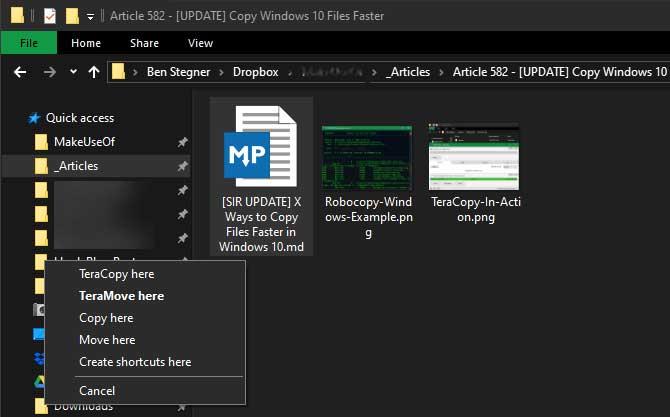
Sekiranya anda lebih suka menggunakan tetikus, anda boleh menggunakan beberapa petua berikut:
Tahan Ctrldan klik pada fail yang ingin anda pilih di mana-mana lokasi. Untuk memilih beberapa fail berturut-turut, klik pada baris pertama, kemudian, tahan Shiftsambil mengklik pada baris terakhir. Ini membolehkan anda memilih sebilangan besar fail untuk disalin atau dipotong.
Biasanya, mengklik dan menyeret fail dengan butang tetikus kiri akan memindahkannya ke lokasi baru (serupa dengan memotong dan menampal). Namun, jika anda mengklik, kemudian seret mereka dengan butang tetikus kanan, anda akan melihat menu kecil. Ini membolehkan anda memilih untuk menyalin atau memindahkan fail. Ini adalah penyelesaian yang sangat berguna apabila anda tidak mahu menggunakan pintasan papan kekunci.
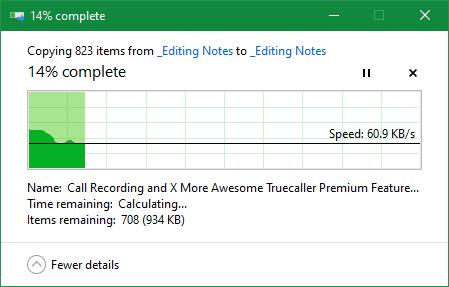
Windows 8 & 10 mempunyai antara muka penyalinan yang jauh lebih baik daripada Windows 7 dan versi sebelumnya. Ia berjalan lebih pantas, malah menunjukkan grafik kelajuan dari masa ke masa.
Sekiranya anda menyalin banyak fail dalam satu masa, ia menggabungkan semuanya sehingga tidak terdapat banyak tetingkap terapung. Anda juga dapat menjeda dan menyambung semula setiap proses, mengutamakan aktiviti, atau menjeda pemindahan data untuk waktu yang lama semasa menggunakan komputer anda untuk pekerjaan lain.
Yang paling penting, dialog salin di Windows 10 tidak akan berhenti sepenuhnya sekiranya konflik berlaku. Ia terus berjalan, pada masa yang sama, memungkinkan pengguna untuk bertindak balas kemudian. Ciri ini jauh lebih baik daripada harus keluar dari aktiviti semasa untuk sementara waktu, hanya untuk kembali ke sesi dan mencari aktiviti yang ingin anda jeda selama 10 saat.
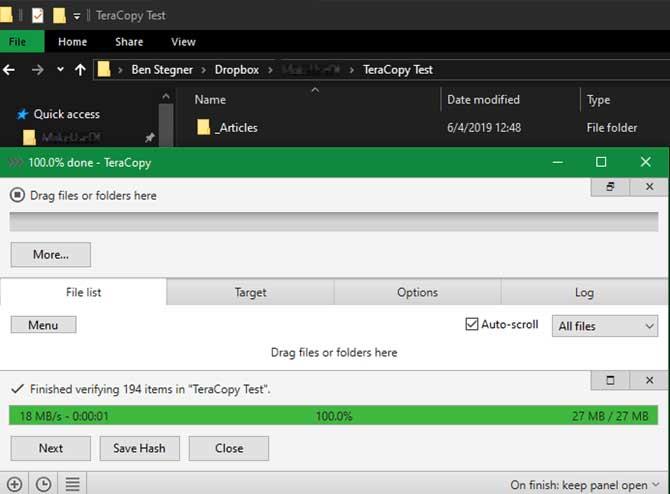
Ketiga-tiga penyelesaian yang disebutkan di atas adalah cara termudah untuk mempercepat penyalinan data pada Windows 10. Sekiranya anda ingin lebih pantas, anda perlu memasang aplikasi penyalinan khusus, antaranya TeraCopy.
Aplikasi ini menawarkan lebih banyak pilihan daripada jalan pintas papan kekunci terbina dalam. Ia menggunakan algoritma khas untuk mempercepat proses penyalinan. Aplikasi ini dapat memeriksa salinan fail untuk memastikannya 100% homogen. Sekiranya anda sering keliru semasa menyeret & menjatuhkan fail, anda boleh menghidupkan dialog pengesahan untuk memastikan anda benar-benar mahu melakukannya.
TeraCopy juga mempunyai beberapa kelebihan lain yang menjadikannya lebih berguna. Sekiranya anda mahu, anda boleh mengintegrasikan aplikasi dengan Penjelajah Fail secara lalai untuk melakukan semua operasi salin / tampal dengan TeraCopy. Ia juga mengekalkan tarikh & masa asal pada fail yang disalin.
Sudah tentu, perisian juga mengabaikan fail ralat, yang membolehkan pengguna menilai mereka setelah "membekukan" keseluruhan proses. Secara keseluruhan, ini adalah alat yang bagus untuk mereka yang harus menyalin fail secara berkala.
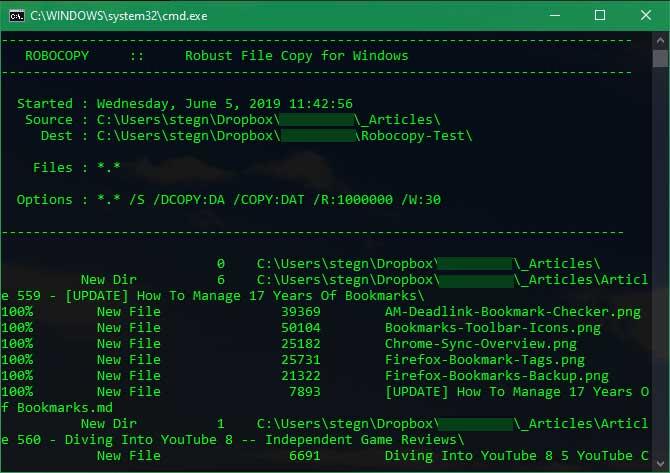
Sekiranya anda tidak keberatan menggali Prompt Perintah, anda boleh mencuba utiliti yang disebut Robocopy (kependekan dari Robust File Copy). Ini memberikan lebih banyak "kekuatan" untuk pengguna maju yang perlu menjalankan operasi penyalinan fail yang kompleks.
Robocopy menjalankan tugas replikasi dengan lebih pantas. Mereka yang memerlukan salinan cepat melalui internet akan mendapati alat ini sangat berguna. Untuk menggunakan Robocopy, buka tetingkap Prompt Perintah atau PowerShell. Ketik robocopy dan dapatkan parameter berdasarkan perkara yang anda mahu lakukan.
Sekiranya anda sering menjalankan operasi penyalinan yang sama, anda harus membuat fail kumpulan supaya anda boleh klik dua kali untuk menjalankannya. Anda bahkan boleh menetapkan skrip untuk berjalan melalui Penjadual Tugas tanpa tindakan selanjutnya.
Perkakasan memainkan peranan penting dalam kelajuan pemprosesan data. Pengguna komputer sering mengetahui bahawa cakera keras yang lebih lama (HDD) akan berjalan lebih perlahan daripada SSD. Menyalin fail pada HDD biasanya memakan masa lebih lama. Oleh itu, jika anda belum mempunyai SSD, pertimbangkan untuk meningkatkan pemacu untuk mempercepat penyalinan fail.
Berikut adalah beberapa cara untuk menyalin fail dengan lebih berkesan pada Windows. Sekiranya ada penyelesaian lain yang berkesan, jangan ragu untuk berkongsi dengan Download.com.vn .
Tertanya-tanya bagaimana untuk mendapatkan bayaran balik untuk pesanan DoorDash anda? Semak semua cara anda boleh mendapatkan bayaran balik, garis masa bayaran balik dan banyak lagi.
Terdapat lebih 150 kuil dalam "The Legend of Zelda: Tears of the Kingdom" (TotK). Mereka adalah sebahagian besar daripada pengalaman, dan anda akan melengkapkan beberapa yang pertama
Bolehkah anda menyemak kesukaan Instagram orang lain? Walaupun anda telah lama menggunakan Instagram, masih terdapat perkara baharu untuk dipelajari. Ia adalah mudah
Sesetengah pengguna Instagram bertindak setakat menggunakan strategi ikut-nyah ikuti yang nampaknya menjadi perkara biasa akhir-akhir ini. Mereka akan mengikuti anda dalam usaha untuk mendapatkan keuntungan
Ketahui cara membetulkan isu kamera tidak ditemui pada Chromebook anda dengan penyelesaian yang mungkin ini untuk kembali ke tempat kerja anda.
Penyiaran adalah bahagian penting dalam blog di WordPress. Ia adalah cara anda mengeluarkan kandungan anda ke dunia. Siaran boleh mengandungi apa sahaja daripada maklumat tentang anda
Jika anda perasan X kelabu di sebelah nama Snapchat dan bukannya ikon kamera, anda tidak bersendirian. Bagaimanapun, platform itu tidak memberikan penjelasan rasmi sebagai
Label ialah ciri Peta Google yang sangat diperlukan yang membantu kami mencari tempat dengan mudah. Walau bagaimanapun, peta yang dipenuhi dengan pin dan bendera di mana sahaja anda melihat boleh berada
Video lebih menghiburkan dengan runut bunyi. Sama ada menambahkan muzik mood untuk menarik perhatian penonton atau meletakkan kesan bunyi di atas video, Canva
Mencari data dalam hamparan boleh menjadi mimpi ngeri jika ia tidak disusun dengan cekap. Nasib baik, hamparan Microsoft Excel memberi pengguna cara untuk mengatur
Terakhir dikemas kini/diedit oleh Steve Larner pada 5 Nov. 2023. Semakin rumit hamparan, semakin mudah untuk menduplikasi sel, baris atau lajur. Tidak lama lagi,
X ialah salah satu platform media sosial terbesar, dengan lebih 350+ juta pengguna aktif bulanan. Walau bagaimanapun, adalah wajar untuk sekali-sekala ingin memutuskan sambungan
Jika anda sedang mencari cara untuk menyusun maklumat dengan lebih baik, menambahkan sifat pada halaman Notion anda harus menjadi keutamaan anda. Hartanah membantu untuk
Sesiapa sahaja yang mengikuti anda boleh mengakses lagu dan senarai main anda yang baru dimainkan di Spotify. Walaupun tidak semua orang berahsia tentang pilihan muzik mereka,
Kebanyakan profesional hari ini menyertakan tandatangan dengan e-mel mereka. Ini membolehkan penerima mengetahui dengan tepat dengan siapa mereka berkomunikasi. Beberapa tandatangan adalah
Seperti kebanyakan kemas kini model telefon, iPhone 14 mempunyai beberapa pengubahsuaian yang menjadikannya berbeza daripada model lama. Apabila anda tidak biasa dengan telefon, anda
Discord tidak pernah gagal untuk menarik perhatian apabila menambah penambahbaikan pada salurannya yang sudah menarik. Satu contoh terkini ialah papan bunyi. Kini, pengguna boleh bermain pendek
Pernahkah anda perasan bahawa apabila anda menutup komputer riba anda, ia dimatikan atau masuk ke mod tidur hibrid? Walaupun ini boleh menjadi ciri penjimatan tenaga yang luar biasa,
https://www.youtube.com/watch?v=Ao-LvfrCG7w Rata-rata pengguna Facebook menyaring ratusan siaran dan ulasan setiap hari, hampir tidak mendaftarkan kebanyakannya.
Sebelum anda memulakan blog di tapak web WordPress, anda perlu menetapkan tema lalai. Tetapi dengan begitu banyak pilihan yang tersedia, pilih satu yang sepadan dengan anda


















